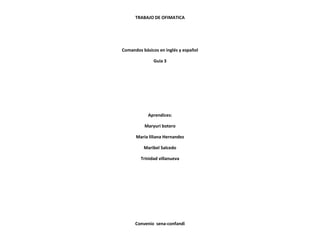
Comandos de word
- 1. TRABAJO DE OFIMATICA Comandos básicos en inglés y español Guia 3 Aprendices: Maryuri botero Maria liliana Hernandez Maribel Salcedo Trinidad villanueva Convenio sena-confandi
- 3. ENTORNO DE MICROSOF WORD EN ESPAÑOL CON SUS PARTES PRINCIPALES
- 5. MICROSOF WORD EN INGLES CON SUS PARTES PRINCIPALES
- 6. COMANDOS DE WORD ICONO FUNCION MÉTODO ABREVIADO CON EL TECLADO ortografia- spenlling Revisa la ortografía del documento a partir del punto en que se da la orden. F7 abrir-pen Abre la lista de documentos previamente creados. Los documentos pueden estar clasificados por orden alfabético, cronológico o tamaño Ctrl. + A guardar-save Guarda la información creada en el documento activo. Ctrl. + G imprimir- print Imprime el documento activo. Ctrl. + P vista previa- preview Proporciona al usuario una información visual de cómo se imprimirá el documento. Ctrl. + F2
- 7. rehacer-redo Restaura la informacion borrada. Ctrl.+y nuevo-new Crea un nuevo documento cuando se desea habilitar información en un documento diferente al documento activo. Ctrl. + U cortar-cut Oculta un elemento o fragmento de texto, guardándolo temporalmente en el portapapeles. Ctrl. + X deshacer-undo Anula la última operación efectuada (escribir, borrar, insertar imagen, etc.). Ctrl. + Z pegar-paste Duplica o traslada el elemento o fragmento de texto guardado en el portapapeles. Ctrl. + V 3-¿como cambiar el aspecto de la pantalla de word? 1.Dar clic en archivo,opciones
- 9. 2.cambiar ala opcion que desee
- 11. Mover la barra de herramientas de acceso rápido En la esquina superior izquierda junto al icono de un programa de Microsoft Office, por ejemplo, junto al icono de Word . (Ubicación predeterminada) Debajo de la cinta de opciones, que es parte de la Interfaz de usuario de Microsoft Office
- 12. Si no desea que la barra de herramientas de acceso rápido se muestre en su ubicación actual, puede moverla a la otra ubicación. 1. Haga clic en Personalizar barra de herramientas de acceso rápido . 2. En la lista, haga clic en Mostrar debajo de la cinta de opciones o Mostrar encima de la cinta de la cinta de opciones. Personalizar la barra de herramientas de acceso rápido mediante el comando Opciones Puede agregar, quitar y cambiar el orden de los comandos de la barra de herramientas de acceso rápido mediante el comando Opciones. 1. Haga clic en la pestaña Archivo. 2. En el menú Ayuda, haga clic en Opciones. 3. Haga clic en Barra de herramientas de acceso rápido. 4. Realice los cambios que desee.
- 16. OPCIONES DE LA BARRA DE ESTADO La barra de estado, el área horizontal situada en la parte inferior de la ventana del documento en Microsoft Word, proporciona información acerca del estado de lo que se está viendo en la ventana y cualquier otra información relativa al contexto.
- 17. Para mostrar la barra de estado, haga clic en el comando Opciones del menú Herramientas, haga clic en la ficha Ver y, a continuación, active la casilla Barra de estado en Mostrar. Nº de página Muestra el número de página. Nº de sección Muestra el número de sección de la página que se muestra en la ventana. Número/número Muestra el número de página y el número total de páginas según el recuento físico de las páginas del documento. A medida Muestra la distancia desde la parte superior de la página hasta el punto de inserción. No se muestra ninguna distancia si el punto de inserción no se encuentra en la ventana. Lín. Número Muestra la línea de texto donde se encuentra el punto de inserción. No se muestra ninguna distancia si el punto de inserción no se encuentra en la ventana. Col. número Muestra la distancia, en número de caracteres, desde el margen izquierdo al punto de inserción. No se muestra ninguna distancia si el punto de inserción no se encuentra en la ventana. GRB Muestra el estado de la grabación de macros. Haga doble clic en GRB para activar o desactivar la grabación de macros. Cuando no se está grabando ninguna macro, GRB aparece atenuado.
- 18. MCA Muestra el estado del control de cambios. Haga doble clic en TRK para activar o desactivar la función de control de cambios. Cuando no se marcan cambios, MCA aparece atenuado. EXT Muestra el estado del modo de selección extendido. Haga doble clic en EXT para activar o desactivar el modo. Cuando el modo de selección está desactivado, EXT aparece atenuado. SOB Muestra el estado del modo Sobrescribir. Haga clic en SOB para activarlo o desactivarlo. Cuando el modo Sobrescribir está desactivado, SOB aparece atenuado. Idioma Muestra el idioma en el punto de inserción. Haga doble clic para cambiar el formato de idioma del texto seleccionado. Muestra el estado de la revisión de la ortografía y la gramática. Cuando Word está comprobando si existen errores, aparecerá una pluma animada sobre el libro. Si no se encuentran errores, aparecerá una marca de verificación. Si se detecta un error, aparecerá una "X". Para resolver el error, haga doble clic en este icono.